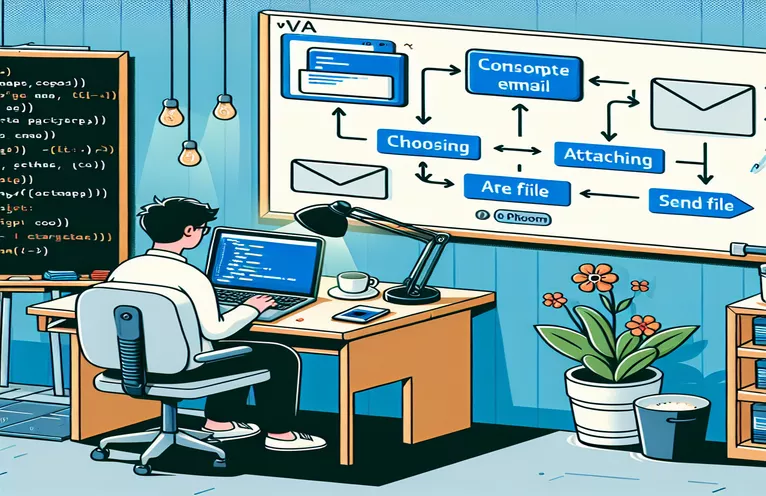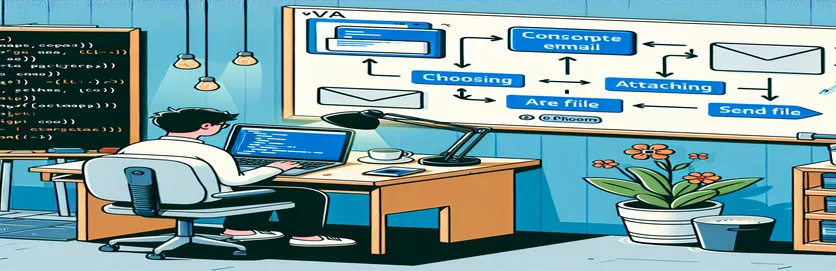VBA によるメール自動化
VBA で電子メールの添付ファイルを動的に管理すると、企業がレポートを配布する方法を大幅に効率化できます。特に、このアプローチは、Microsoft Access と Outlook を使用して、ユーザーが選択した基準に基づいてさまざまなレポートを送信する場合に非常に役立ちます。私たちのシナリオには、ユーザーが 7 つのカテゴリにわたる購入者の好みを示すリストを選択できるフォームが含まれており、これにより過剰な条件付きコーディングの必要性が回避されます。
主な課題は、選択に基づいて複数の個別のレポートを 1 つの電子メールに添付するときに発生します。この機能は、リストごとに PDF レポートを生成し、Outlook 経由で電子メールに添付することで実現されます。この方法により、関連するレポートのみが添付されるようになり、コミュニケーションの効率と関連性が向上します。
| 指示 | 説明 |
|---|---|
| CreateObject("Outlook.Application") | Outlook アプリケーションのインスタンスを作成し、VBA が Outlook を制御して電子メールを送信できるようにします。 |
| DoCmd.OutputTo | Access オブジェクト (レポートなど) を特定のファイル形式で出力します。ここでは、レポートから PDF を生成するために使用されます。 |
| Attachments.Add | 電子メールに添付ファイルを追加します。スクリプトでは、これは新しく作成された PDF レポートを電子メールに添付するために使用されます。 |
| MkDir | 新しいフォルダーを作成します。これはスクリプト内でディレクトリが存在しない場合にディレクトリを作成するために使用され、生成されたレポートを保存する場所が確保されます。 |
| FolderExists Function | 指定されたパスにフォルダーが存在するかどうかを確認するカスタム関数。これにより、フォルダーへのアクセスまたはフォルダーの作成を試行する際のエラーを回避できます。 |
| Format(Date, "MM-DD-YYYY") | 現在の日付を指定された形式にフォーマットします。これは、識別とアクセスを容易にする一貫した方法でファイルに名前を付けるために重要です。 |
VBA 電子メール自動化について理解する
提供されるスクリプトは、Microsoft Access フォーム内でのユーザーの選択に基づいて条件付きで追加される複数の添付ファイルを含む電子メールの送信プロセスを自動化するための堅牢なソリューションを提供します。の用法 CreateObject("Outlook.Application") これは、Outlook のインスタンスを起動し、スクリプトが電子メール操作のために Outlook を操作できるようにするときに非常に重要です。の DoCmd.OutputTo ここではコマンドが重要な役割を果たします。 Access レポートから PDF レポートを動的に生成し、それを使用してフォーマットされた現在の日付に基づいて指定されたディレクトリに保存します。 Format 関数。
各スクリプトでは、ループで各フォーム コントロールをチェックした後、チェックボックス コントロールが選択済みとしてマークされているかどうかを確認します (Ctl.Value = True)、チェックボックスの名前と日付を連結してファイルのパスと名前を形成し、レポートを PDF に出力します。の Attachments.Add 次に、MailItem オブジェクトのメソッドを使用して、生成された各レポートを電子メールに添付します。この自動化により、各受信者が選択した基準に基づいて関連するドキュメントのみを受信できるようになり、コミュニケーションが合理化され、コミュニケーション プロセスの効率と関連性が向上します。
VBA による複数の添付ファイルの電子メール自動化
Microsoft Outlook および Access 用の VBA
Private Sub Btn_Generate_Email_Click()Dim OLApp As Outlook.ApplicationDim OLMsg As Outlook.MailItemDim Control As ControlDim ReportPath As StringDim TodayDate As StringDim Path As StringSet OLApp = CreateObject("Outlook.Application")Set OLMsg = OLApp.CreateItem(olMailItem)TodayDate = Format(Date, "MM-DD-YYYY")Path = CurrentProject.Path & "\Access PDFs"' Check if folder exists and create if notIf Not FolderExists(Path) Then MkDir PathFor Each Control In Me.Form.ControlsIf Control.ControlType = acCheckBox ThenIf Control.Value = True ThenReportPath = Path & "\" & Control.Name & " List - " & TodayDate & ".pdf"DoCmd.OutputTo acOutputReport, "Rpt_" & Control.Name & "OpenQuantity", acFormatPDF, ReportPath, FalseOLMsg.Attachments.Add ReportPathEnd IfEnd IfNext ControlWith OLMsg.Display.To = Forms!Frm_BuyerList!Buyer_Email.Subject = "Updated Reports".Body = "Please find attached the requested reports."End WithSet OLMsg = NothingSet OLApp = NothingEnd SubFunction FolderExists(ByVal Path As String) As BooleanFolderExists = (Dir(Path, vbDirectory) <> "")End Function
VBA での条件付き添付ファイルを使用した電子メール送信の最適化
Microsoft Outlook の高度な VBA テクニック
Private Sub Generate_Email_With_Conditions()Dim OLApp As Object, OLMsg As ObjectDim ReportName As String, FilePath As StringDim Ctl As ControlDim Path As String, TodayDate As StringSet OLApp = CreateObject("Outlook.Application")Set OLMsg = OLApp.CreateItem(0) ' olMailItemTodayDate = Format(Now(), "yyyy-mm-dd")Path = CurrentProject.Path & "\GeneratedReports"If Dir(Path, vbDirectory) = "" Then MkDir PathFor Each Ctl In Me.ControlsIf TypeName(Ctl) = "CheckBox" And Ctl.Value = True ThenReportName = Ctl.Name & " Report - " & TodayDate & ".pdf"FilePath = Path & "\" & ReportNameDoCmd.OutputTo acReport, Ctl.Tag, acFormatPDF, FilePath, FalseOLMsg.Attachments.Add(FilePath)End IfNext CtlWith OLMsg.To = "example@email.com".Subject = "Custom Reports as per your selection".Body
高度な VBA 電子メール統合テクニック
VBA を利用してビジネス アプリケーションの電子メール機能を強化すると、業務効率が大幅に向上します。このような高度な使用例の 1 つは、Access データベース内のユーザー仕様に合わせて調整された複数の添付ファイルを含む電子メールの送信の自動化です。これには、Microsoft Outlook との緊密な統合が必要であり、Outlook オブジェクト モデルを利用して電子メールの作成と送信をプログラム的に制御します。自動化プロセスには、チェックボックスの選択などのユーザー入力によって条件付けされる、Access レポートの出力に基づいてファイルを動的に生成して添付することが含まれます。
これらの機能は、受信者が関連情報のみを受信できるようにすることでコミュニケーションを合理化するだけでなく、レポート配布に関連する手動エラーや管理負担を軽減します。このタイプの自動化は、レポートのニーズがユーザーまたは部門間で大きく異なる環境で特に役立ち、レポート配布ワークフローで高度なカスタマイズと柔軟性が可能になります。
VBA メール オートメーションに関するよくある質問
- 目的は何ですか CreateObject("Outlook.Application") VBAで?
- このコマンドは Outlook の新しいインスタンスを初期化し、VBA スクリプトで電子メールの送信などのタスクの Outlook を制御できるようにします。
- どうやって DoCmd.OutputTo 機能の働き?
- Access オブジェクト (レポートなど) を特定の形式で出力します。通常、ここではレポートを電子メール添付用の PDF としてエクスポートするために使用されます。
- の用途は何ですか Attachments.Add 方法?
- このメソッドは、指定されたファイルを添付ファイルとして電子メールに追加します。これらのスクリプトのコンテキストで、動的に生成されたレポートが添付されます。
- ファイル名の日付をフォーマットする必要があるのはなぜですか?
- ファイル名の日付を書式設定すると、レポートを生成日ごとに整理および識別するのに役立ち、バージョン管理を維持するために重要です。
- は何ですか FolderExists 機能チェック?
- このカスタム関数は、指定されたフォルダーが存在するかどうかを確認して、存在しないディレクトリでのファイル処理操作に関連するエラーを防ぎます。
重要な洞察と要点
この説明では、ユーザーの操作に応じて添付ファイルが動的に追加される、Microsoft Access フォームを Outlook 電子メールにリンクする高度な方法について詳しく説明します。 VBA の展開を通じて、ユーザーは、Access データベース内で行われた特定の選択に基づいて、レポートの作成とその後の電子メールへの添付を自動化できます。この機能は、通信戦略に高度なカスタマイズと柔軟性が必要な環境では非常に重要であり、企業は高い効率と精度を維持しながら、個別の情報ニーズに特に応えることができます。